Come riprodurre Spotify Music su Amazon Echo

Amazon Echo utilizza Amazon Prime Music come servizio predefinito per qualsiasi musica che si desidera riprodurre. Ma puoi anche connettere il tuo account Spotify ad Amazon Echo e dire ad Alexa di riprodurre qualsiasi cosa tramite il servizio di terze parti.
Prime Music su Amazon Echo può comunque andare bene in molti casi, come se volessi solo ascoltare una canzone specifica o anche solo dire ad Alexa di suonare musica degli anni '90. Troverai quei brani su Prime Music e starai bene, anche se sei principalmente un utente di Spotify.
Spotify ti è davvero utile se vuoi riprodurre una playlist specifica che hai creato su Spotify, o se c'è una canzone che Prime Music non ha. Dovrai connettere il tuo account Spotify al tuo Amazon Echo, ma è davvero facile da fare e richiede solo un paio di minuti. Tieni presente che per fare ciò hai bisogno di un account Spotify Premium, sfortunatamente gli utenti gratuiti sono sfortunati.
Inizia aprendo l'app Amazon Echo sul telefono e tocca il pulsante del menu nell'angolo in alto a sinistra dello schermo .
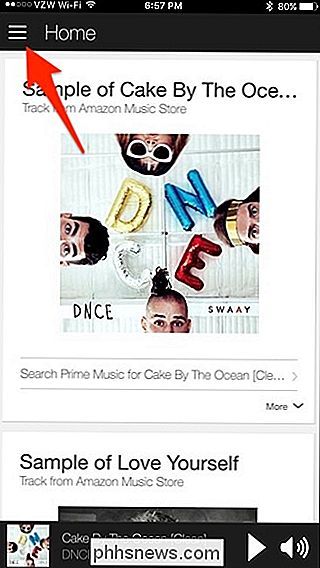
Toccare "Impostazioni".
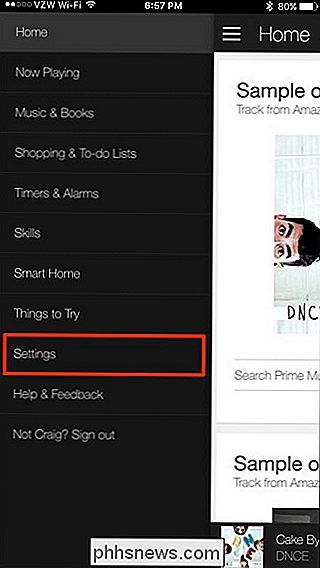
Sotto "Account", toccare "Musica e Media".
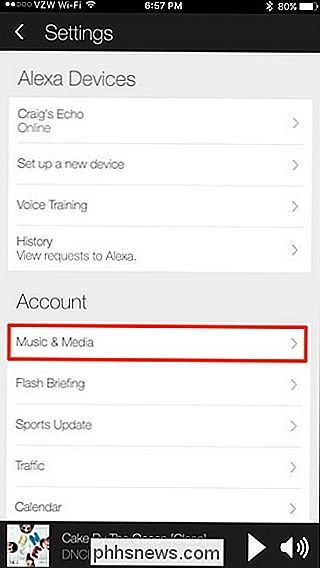
Toccare "Collega account su Spotify.com".
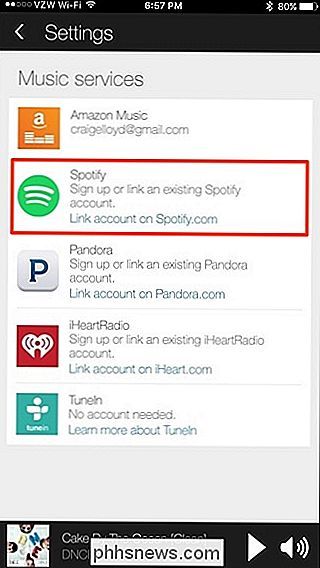
Toccare "Accedi a Spotify ”. Se non hai già un account Spotify, puoi toccare "Iscriviti a Spotify". Ricorda che avrai bisogno di un abbonamento Spotify Premium per l'integrazione con Amazon Echo.
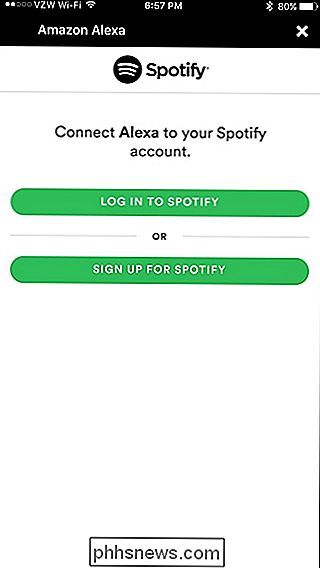
Inserisci il nome utente e la password di Spotify, quindi tocca "Accedi".
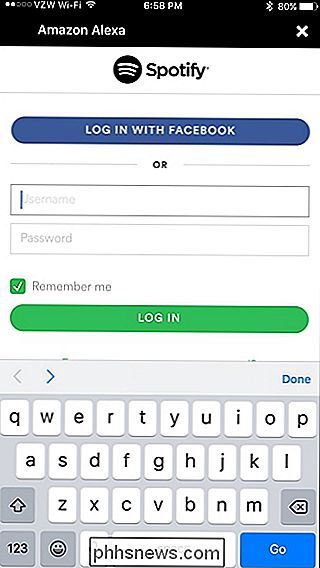
Tocca "Ok".
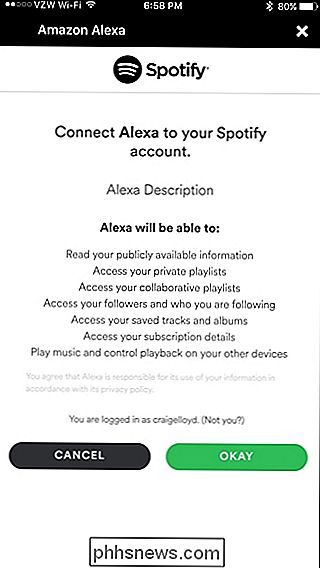
Da lì, il tuo account Spotify sarà collegato al tuo Amazon Echo. Puoi toccare l'icona "X" o la freccia indietro in alto per tornare indietro.
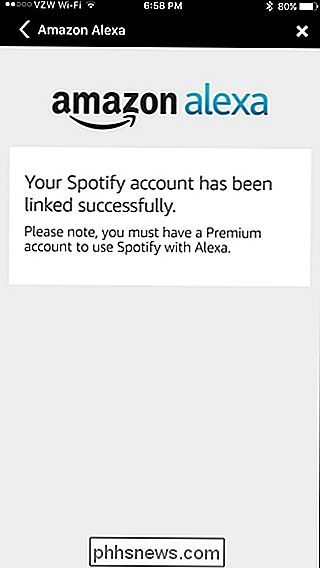
Ora, ogni volta che vuoi ascoltare una canzone o una playlist, puoi dire ad Alexa qualcosa come: "Gioca a Soul Soul su Spotify "E mescolerà varie canzoni di Collective Soul. Ecco alcuni altri comandi di Spotify che puoi dare ad Alexa:
- "Riproduci (nome brano) su Spotify" (Potrebbe essere necessario aggiungere l'artista lì se ci sono più brani con lo stesso nome)
- "Riproduci (artista name) su Spotify "(Riproduce i brani di quell'artista)
- " Riproduci (compositore) su Spotify "(Riproduzione casuale di musica da quel compositore)
- " Riproduci (nome della playlist) su Spotify "(Puoi anche pronunciare" Riproduzione casuale " invece di "Play")
- "Riproduci (genere) su Spotify" (musica degli anni '90, rock, hip-hop, ecc.)
I normali comandi di controllo della riproduzione funzionano anche con Spotify, come "Pausa", " Stop "," Resume "," Mute ", ecc. Puoi anche dire ad Alexa di" Giocare a Spotify "e giocherà a Spotify dal punto in cui eri rimasto.
Inoltre, ogni volta che dici a Alexa di suonare qualcosa su Spotify, puoi aprire l'app Spotify sul tuo telefono e la canzone apparirà nella sezione "Now Playing", dove puoi controllare il brano dal tuo telefono, se lo desideri.
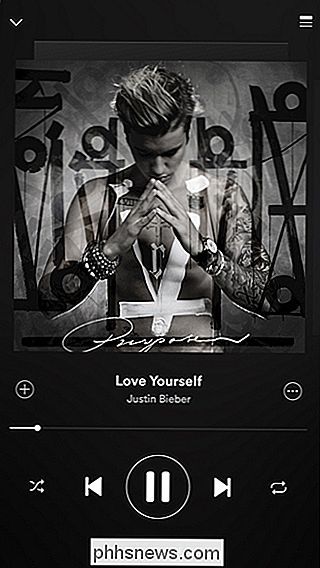
La stessa cosa succede anche nel Amazon Echo app.
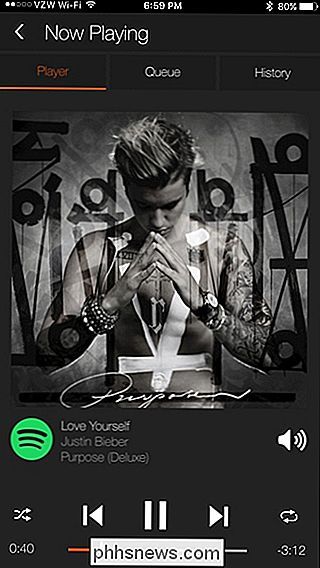
Se dici ad Alexa di suonare una canzone e non riconosce il titolo o l'artista del brano, o semplicemente suona la canzone sbagliata, puoi andare manualmente nell'app Spotify, riprodurre la canzone corretta, e quindi tocca le opzioni di uscita in fondo e seleziona Amazon Echo con l'altoparlante di uscita. Da lì, puoi quindi dire ad Alexa di mettere in pausa, disattivare l'audio, interrompere e così via.
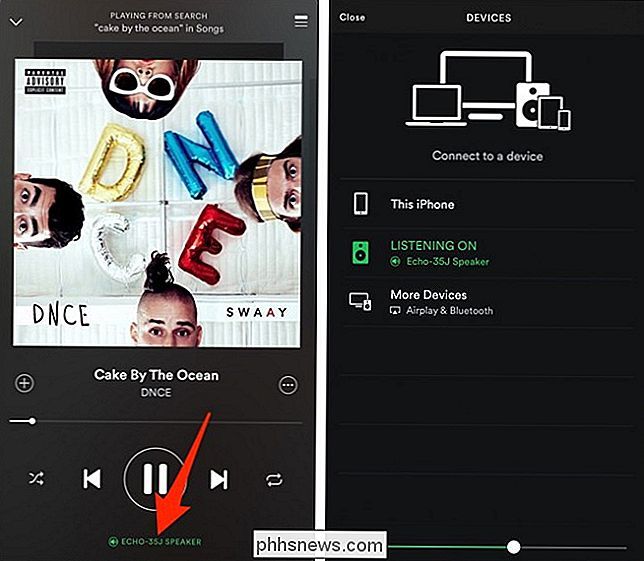
Immagine di Milanares / Bigstock, Amazon e Spotify

Come condividere il tuo lavoro con una licenza Creative Commons
Le licenze Creative Commons rendono facile per le persone condividere le proprie opere creative in modo che altre persone possano utilizzarle per i propri progetti. Ecco come rilasciare il tuo lavoro con una licenza CC. CORRELATO: Quali sono le licenze Creative Commons? Con i diritti d'autore tradizionali, se vuoi che altre persone possano usare il tuo lavoro, sei spesso bloccato con la concessione di licenze individuali per ogni richiesta.

Come limitare l'ampiezza di banda di download di Windows Update su Windows 10
L'aggiornamento dei creativi autunnali di Windows 10 offre un maggiore controllo sui download e i caricamenti di Windows Update. Ora puoi impostare un limite di larghezza di banda di download, assicurandoti che Windows Update non disturbi la tua connessione Internet con i download in background. L'app Impostazioni ti dà anche più controllo sui caricamenti in background di Windows Update e tiene traccia della quantità di dati di Windows Update scaricato e caricato.



